можно сразу запустить определенное приложение на одном определенном ядре:
c:windowssystem32cmd.exe /C start /affinity 1 software.exe
В этом примере будет запущено приложение software.exe с использованием 0-го (ЦП 0) логического процессора. Т. е. цифра после affinity указывает номер логического процессора + 1. Эту же команду Вы можете записать в ярлык приложения, чтобы оно всегда запускалось с использованием определенного логического процессора.
Есть еще программа для ленивых, там сразу готовый ярлык на рабочем столе будет
гамно старого мамонта эт 7,а 10 топ! а кто говорит, что 10 гамно, просто имеют слабое железо не способное тянуть игры заточеные под 10 вин.
я знаю, но как сделать так чтобы при запуске игры она использовала только один процессор? без залезания в диспетчер задач
для виндовс 10, можно использовать немного другой сценарий.
делаем так, что бы игра установилась в папку в названиях которых нет пробелов
например: E:Games(installed)GTA_San_Andreas_ORIGGTA_San_Andreas_Alien_Sity
Запуск старых игр на одном ядре процессора
создаём в корне игры файл 000.bat
с таким содержимым
start /affinity 1 gta_sa E:Games(installed)GTA_San_Andreas_ORIGGTA_San_Andreas_Alien_Sitygta_sa.exe
делаем ярлык этого .bat файла на рабочий стол, в его свойствах ставим другую иконку
или если всё таки в пути есть пробелы, тогда заключить путь в кавычки
start /affinity 1 gta_sa «E:Games(installed)GTA_San_Andreas_ORIGGTA San Andreas Alien Sitygta_sa.exe»
так же необходимо выставить совместимость (пример) gta_sa.exe с Windows 7, иначе на одном ядре не запустится
Все такие умные блин. Только вот если Арканум запустить, а после влезть в диспетчер, то играть будет уже невозможно, т. к. весь экран будет в битых пикселях просто потому, что игру свернули.
Нужен способ как сразу запустить на 1м ядре. И ярлык не работает. Год назад я скачивал приложение которое позволяло сразу запускать игру на 1м ядре, но я тогда 4 часа потратил на поиски, а сейчас название уже не помню.

Распределение ядер процессора для выполнения определенной программы может оказаться полезным, если у на Вашем компьютере присутствует ресурсоемкое приложение, которое нельзя выключить, и которое при этом мешает нормальной работе за компьютером. Например, выделив антивирусу Касперского одно ядро процессора для работы, мы можем, пусть незначительно, но ускорить игру и FPS в ней. С другой стороны, если у вас компьютер сильно тормозит, это не тот, метод, который Вам поможет. Нужно искать причины, см: Тормозит компьютер
Назначение логических процессоров определенной программе в Windows 7 и Windows 8
Указанные функции работают в Windows 7, Windows 8 и Windows Vista. О последней я не говорю, так как ее мало кто использует у нас в стране.
Запустите Диспетчер Задач Windows и:
Как включить все ядра на компе
- В Windows 7 откройте вкладку «Процессы»
- В Windows 8 откройте «Подробности»

Кликните правой клавишей мыши по интересующему Вас процессу и выберите в контекстном меню пункт «Задать сходство». Появится окно «Соответствие процессоров», в котором Вы можете указать, какими ядрами процессора (или, вернее, логическими процессорами) программе разрешено пользоваться.

Вот и все, теперь процесс использует только те логические процессоры, которые ему разрешили. Правда происходит это ровно до следующего его запуска.
Как запустить программу на определенном ядре процессора (логическом процессоре)
В Windows 8 и Windows 7 имеется также возможность запустить приложение так, чтобы сразу после запуска оно использовало определенные логические процессоры. Для того, чтобы сделать это, запуск приложения нужно осуществлять с указанием соответствия в параметрах. Например:
В этом примере будет запущено приложение software.exe с использованием 0-го (ЦП 0) логического процессора. Т.е. цифра после affinity указывает номер логического процессора + 1. Эту же команду Вы можете записать в ярлык приложения, чтобы оно всегда запускалось с использованием определенного логического процессора. К сожалению, мне не удалось найти информации, как передать параметр таким образом, чтобы приложение использовало не один логический процессор, а сразу несколько.
UPD: нашел как запустить приложение на нескольких логических процессорах с помощью параметра affinity. Указываем маску в шестнадцатеричном формате, например требуется использовать процессоры 1, 3, 5, 7, соответственно, это будет 10101010 или 0xAA, передаем в виде /affinity 0xAA.
Я открываю Диспетчер задач и вижу, что нагрузка от игры идёт только или почти полностью на первое ядро.
С момента выхода Titan Quest я такой не первый.
Возможно, есть решение!
Обратите внимание, что названия кнопок могут отличаться в зависимости от вашей операционной системы!
Однако на Win 7 и Win 10 действия будут одинаковыми, просто нужно будет нажимать кнопки с другими названиями.


| 2,691 | уникальных посетителей |
| 46 | добавили в избранное |





- запустите игру (для себя я выбрал Режим экранаОконный (без рамки), в нём удобнее);
- откройте окно Диспетчера задач;
- если у вас нет вкладок, то нажмите внизу окна кнопку Подробнее;
- откройте вкладку Подробности;
- найдите процесс игры Grim Dawn.exe;
- нажмите на него ПКМ;
- нажмите Задать сходство. ;
- снимите галочку с первого ядра процессора (у меня оно названо ЦП 0, жмите «ОК»;
- откройте окно игры;
- сверните игру;
- откройте Диспетчер задач;
- верните галочку на первое ядро, жмите «ОК»;
- наслаждайтесь значительно повышенным FPS даже в массовых битвах, все ядра используются равномерно ^_^
- запустите игру (для себя я выбрал Режим экранаОконный (без рамки), в нём удобнее);
- откройте окно Диспетчера задач;
- найдите процесс игры Grim Dawn.exe;
- нажмите на него ПКМ;
- нажмите Задать соответствие. ;
- снимите галочку с первого ядра процессора (у меня оно названо ЦП 0, жмите «ОК»;
- откройте окно игры;
- сверните игру;
- откройте Диспетчер задач;
- верните галочку на первое ядро, жмите «ОК»;
- наслаждайтесь значительно повышенным FPS даже в массовых битвах, все ядра используются равномерно ^_^
В Win 10 это кнопка «Задать сходство».
Сейчас напишу по пунктам, как это точно делается в Win10.
Принцип одинаковый, просто кнопки другие.
RoDoDeNDRoN, ого, так фпс проседает из-за видеокарты в этой игре, а не из-за корявого движка, который якобы многопоточный, но на деле вся основная нагрузка в нем на одно ядре? Блин, ну ладно, продаю свою лоховскую 3080 и покупаю две 3090 чтоб в замесах до 30 кадров не проседало
Скорее вот это и удивляет, что у тебя грузит. Игру давно ругают за неиспользование ядер, наследие древнего движка Титан Квеста. Хрен его знает, правда, почему этот костыль заставляет игру более-менее нормально использовать цп. Казалось бы, многопоточность либо есть, либо нет.
У меня Грим грузит все 4 ядра. Не знаю, почему у вас не так. Никогда этим не интересовался, потому что Грим всегда шел плавно и без проблем, а сейчас специально посмотрел — все 4 ядра загружены. Следовательно игра поддерживает многопоточность. А предложенное шаманство работает, раз есть положительные отзывы.
Видимо, потоки по-другому распределяются по ядрам, и на слабой системе это заметно. Хотя у меня и старый процессор, но разницы не заметил, и так и так игра идет плавно.
Вот у меня такая же ерунда — ноут с двухядерным процессором, в котором 4 потока. То есть этот говнодвижок даже не одно ядро использует, а лишь один поток одного ядра, остальные едва-едва задействуются.
А ещё представьте, если железо слабое и логических ядер больше, чем физических. Например, двухядерный процессор, как сейчас у меня стоит.)
Программист ты или нет, однако я только что проверил сей костыль и он работает. До описанных выше манипуляций игра долбится преимущественно в одно ядро. После этих манипуляций ядра используются гораздо более равномерно, проверял стандартным монитором ресурсов 10ки. На слабом железе игра гораздо стабильнее начинает идти, без заиканий.
Авторитетно заявляю, как программист со стажем: чтобы программа поддерживала многопоточность, нужно лопатить код программы, никакими галочками в винде это не решить. Не бывает автоматического распределения вычислений по нескольким ядрам.
Для начала, рекомендую ознакомится со статьей «Как запустить старые игры на Windows 10 различными способами«. Если перечисленные способы не помогли, можете попробовать распределить ядра процессора для выполнения конкретной программы:
- Запустите приложение и сверните окно.
- Зайдите в «Диспетчер задач» (Ctrl+Shift+Esc) и откройте вкладку «Подробности».
- Нажмите правой кнопкой мыши по приложению и выберите пункт «Задать сходство».
- Укажите одно ядро, которое будет использовать приложение и нажмите ОК.





Популярное за неделю

Отображается панель задач в играх на Windows 10
Попробуйте один из этих способов: В настройках самой игры найдите пункт «Полноэкранный режим» и активируйте его. Чаще всего он находится в разделе «Графика». .
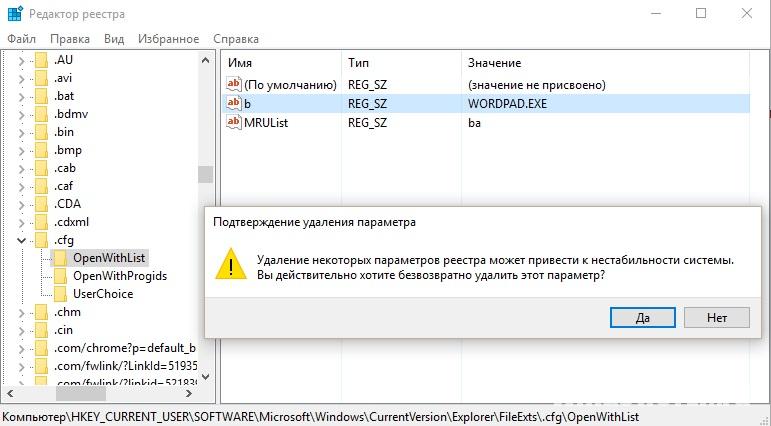
Сброс программы по умолчанию для неподдерживаемого расширения файла

Установщик Windows запускается заново после перезагрузки
Здравствуйте, Илья! Проблема заключается в том, что флешка запускается заново из-за того, что находится в приоритете. Устанавливаются основные компоненты, потом происходит перезагрузка. В этот.
‘ data-post_id=»11301″ data-user_id=»0″ data-is_need_logged=»0″ data-lang=»en» data-decom_comment_single_translate=» комментарий» data-decom_comment_twice_translate=» комментария» data-decom_comment_plural_translate=» комментариев» data-multiple_vote=»1″ data-text_lang_comment_deleted=’Комментарий удален’ data-text_lang_edited=»Отредактировано в» data-text_lang_delete=»Удалить» data-text_lang_not_zero=»Поле не NULL» data-text_lang_required=»Это обязательное поле.» data-text_lang_checked=»Отметьте один из пунктов» data-text_lang_completed=»Операция завершена» data-text_lang_items_deleted=»Объекты были удалены» data-text_lang_close=»Закрыть» data-text_lang_loading=»Загрузка. «>

Почти все современные компьютеры обладают процессорами с двумя и большим количеством ядер, что даёт им немалые преимущества перед их одноядерными предшественниками. Чем же так хороши многоядерные процессоры?
Наличие нескольких ядер позволяет распределять протекающие в операционной системе фоновые задачи, что в свою очередь увеличивает отклик приложений и скорость обработки информации в целом.
Например, одно ядро может отвечать за процесс антивирусной программы, тогда как второе ядро заниматься какой-нибудь другой программой. Есть ошибочное мнение, что двуядерные процессоры работают в два раза быстрее одноядерных, но это не так. Само по себе количество ядер не увеличивает мощность процессора,она зависит, прежде всего, от тактовой частоты. К тому же управление параллельными задачами также задействует ресурсы компьютера и требует определённого времени.

Кроме того, скорость работы приложения на оснащённых многоядерными процессорами компьютерах зависит и от других факторов. По идее, установленные пользователем сторонние программы на компьютерах с многоядерными процессорами должны работать быстрее. Но это не обязательно. Прирост производительности наблюдается только в тех приложениях, которые были оптимизированы разработчиком под многопоточность.

Сегодня с учётом многопоточности разрабатывается большая часть приложений. Если раньше это были в основном аудио- и видеоредакторы, мультимединые плееры, поддерживающие воспроизведение видео высокого разрешения и некоторые компьютерные игры, то сейчас использовать все имеющиеся в процессоре ядра могут даже простые текстовые редакторы. Все возможности многоядерных процессоров используют и системные программы.

Убедиться в этом вы можете сами. Откройте Диспетчер задач, переключитесь на вкладку «Производительность» и вы увидите, что все ядра используются одновременно. Это замечательно, но с другой стороны при определённых обстоятельствах это может снизить производительность системы и сторонних приложений. Это можно наблюдать на примере выполнения некоторых фоновых задач.

Когда вы выполняете дефрагментацию диска, системная утилита дефрагментатор использует все имеющиеся ядра. Если «отобрать» у неё несколько ядер, другие приложения получат больше ресурсов, а значит, начнут работать немного быстрее. Осуществить это очень просто. Опять же открываем Диспетчер задач, переходим на вкладку «Подробности» и отыскиваем нужный процесс.
Далее кликаем по нему правой кнопкой мыши и в открывшемся меню выбираем опцию «Задать сходство». При этом появится небольшое окошко с нескольким чекбоксами, каждый из которых будет соответствовать одному конкретному ядру. Нумеруются они с нуля. Снимаем лишние галочки и оставляем только одну. Какую из них именно оставлять, выбирайте сами.
Точно так же можно изменить параметры любого системного процесса, но вот только делать этого не рекомендуется. Зато с процессами сторонних приложений можете экспериментировать, не боясь что-то напортить. К тому же при перезагрузке компьютера все настройки автоматически сбрасываются к значениям по умолчанию.
Примечание. Процедура настройки многопоточности в Windows 8.1 ничем не отличается от её настройки в Windows 7. Только опция «Задать сходство» в Windows 7 называется «Задать соответствие», а сами настройки выполняются во вкладке «Процессы».
Если же вы хотите автоматизировать процедуру назначения процессорных ядер программе, вам придется изменить параметры её запуска. Сделать это можно в свойствах ярлыка исполняемого файла. Для примера возьмем какую-нибудь программу, скажем, браузер Opera. По умолчанию она использует все ядра. Оставим ей одно ядро, а остальные освободим.
Откройте свойства ярлыка и замените содержимое поля «Объект» строкой c:windowssystem32cmd.exe /C start /affinity 2 opera.exe.

Сохраните изменения и запустив саму программу двойным кликом по ярлыку. Теперь откройте Диспетчер задач и убедитесь, что браузер работает на одном ядре. За назначение ядра отвечает ключ affinity. Значение 2 означает, что браузер будет «посажен» на третье первое ядро 1 (CPU1). Почему на первое, а не на второе?
Потому что нумерация ядер начинается с нуля.

По идее, если поставить значение 3, программе должно быть присвоено второе ядро, но это не так. В этом случае программа получит сразу два ядра — CPU0 и CPU1. В общем, чтобы вы не путались, прилагаем небольшую таблицу соотношений ключа affinity и его значений. Пример приведен для четырехядерного процессора.

И еще один момент. Редактируемый ярлык обязательно должен указывать на исполняемый файл программы. Если это будет копия с другого ярлыка, программа запустится с параметрами, которые прописаны в оригинальном ярлыке.
- Стандартные типы дисплеев изготовитель видеокарты
- Видеокарта не находит шары
- Как снизить температуру процессора на ноутбуке msi
- Из чего делают видеокарты металлы
- Пропал диск д как его вернуть windows 7
Источник: dr-web.ru
Как запустить игру на одном ядре Windows 10?
У нас есть 23 ответов на вопрос Как запустить игру на одном ядре Windows 10? Скорее всего, этого будет достаточно, чтобы вы получили ответ на ваш вопрос.
Содержание
- Как задать соответствие игре в 2 ядра Windows 10?
- Как включить все ядра процессора для игр?
- Как заставить работать все ядра процессора?
- Как задать постоянное сходство процесса Affinity ядрам процессора?
- Как проверить включены ли все ядра процессора?
- Как отключить е ядра?
- Как в виндовс 10 включить все ядра?
- Как запустить программу на определенном ядре?
- Как запустить игру на одном ядре Windows 10? Ответы пользователей
- Как запустить игру на одном ядре Windows 10? Видео-ответы
Отвечает Алексей Федотов
Нажмите правой клавишей мыши по иконке запущенного приложения > «Показать детали». Снова кликните правой кнопкой по приложению и выберите «Задать сходство». В открывшемся окне снимите лишние «галочки», оставив только конкретные ядра. Не забудьте нажать кнопку «Ок».Jul 15, 2020
Как задать соответствие игре в 2 ядра Windows 10?
Кликните правой клавишей мыши по интересующему Вас процессу и выберите в контекстном меню пункт «Задать сходство». Появится окно «Соответствие процессоров», в котором Вы можете указать, какими ядрами процессора (или, вернее, логическими процессорами) программе разрешено пользоваться.
Как включить все ядра процессора для игр?
Методы включения ядер на Windows 10Откройте меню «Выполнить», нажав на сочетание клавиш Windows + R. . Перейдите во вкладку «Загрузка», выберите нужную ОС и нажмите на функцию «Дополнительные параметры».Выберите строку «Число процессоров» и в развернутом списке найдите максимальное допустимое количество ядер.
Как заставить работать все ядра процессора?
Перейдите во вкладку «Загрузка», выберите нужную ОС и нажмите на функцию «Дополнительные параметры загрузки».Выберите строку «Число процессоров» и в развернутом списке выберите максимальное доступное количество ядер.Кроме этого следует повысить «Максимум памяти», отключить опцию «Блокировка PCI».Apr 17, 2019
Как задать постоянное сходство процесса Affinity ядрам процессора?
Для этого надо на вкладке Details (Подробности) найти нужный процесс, кликнуть на нем правой клавишей мыши и в контекстном меню выбрать пункт Set Affinity (Задать сходство). В открывшемся окне буду показаны все имеющиеся ядра процессора. Те, которые процесс может использовать, отмечены галочкой.
Как проверить включены ли все ядра процессора?
Нажмите клавиши CTRL+SHIFT+ESC, чтобы открыть диспетчер задач. Выберите вкладку «Производительность», чтобы узнать, сколько ядер и логических процессоров есть на компьютере.
Как отключить е ядра?
У других производителей для отключения или включения E-ядер нужно в BIOS материнской платы активировать режим работы Legacy Game Compatibility Mode, после чего включение/отключение ядер происходит нажатием Scroll Lock.
Как в виндовс 10 включить все ядра?
Как включить все ядра на Windows 10 через конфигурацию системы Для входа в конфигурацию ОС вбейте в «Пуск» msconfig. Далее: «Загрузка» → Доппараметры. И тут, возможно, вы увидите в поле «Число процессоров» шокирующую «1».
Как запустить программу на определенном ядре?
Нажмите правой клавишей мыши по иконке запущенного приложения > «Показать детали». Снова кликните правой кнопкой по приложению и выберите «Задать сходство». В открывшемся окне снимите лишние «галочки», оставив только конкретные ядра.
Источник: querybase.ru
Что за зверь CPU Affinity и с чем его едят при майнинге

При майнинге на процессоре продвинутые майнеры используют возможность тонкой настройки параметров вычислений путем установки параметра CPU Affinity. Это дает потенциальную возможность выиграть дополнительные 1-2 процента в хешрейте.
Некоторые не знают значение данного параметра и для чего он служит. Между тем, правильная установка CPU Affinity на майнинг ригах с достаточно мощными процессорами способна обеспечить небольшое увеличение хешрейта при майнинге на процессоре при сохранении необходимой для основного майнера и системы вычислительной мощности CPU.
Рассмотрим подробнее, что такое параметр CPU Affinity, как он влияет на распределение ресурсов процессора и производительность майнинга.
Что такое CPU Affinity и как этот параметр влияет на режим работы процессора?
CPU Affinity – это программная привязка (закрепление) к ядрам процессора определенных вычислительных процессов. Такая привязка отдает ресурс назначенного пользователем физического ядра процессора нужному сервису/программе (например, майнеру), минуя автоматические (неэффективные) алгоритмы, использующиеся операционной системой. Ручная установка параметра AFFINITY прекращает прыгание исполняемой программы по ядрам процессора, которое бесполезно расходует машинное время и кэш CPU.
Закрепление ядра CPU позволяет увеличить время работы процессора по выполнению задач выбранной программы, в том числе майнера и тем самым увеличить хешрейт.

При включенной по умолчанию технологии Hyper Threading (HT) число доступных ядер удваивается за счет виртуализации. В этом случае нужно задействовать только физические ядра (нужно включать affinity для нечетного номера соответствующего виртуального потока).
Как на практике настроить параметр CPU Affinity для предоставления ресурсов процессора выбранным приложениям?
При настройке параметра CPU Affinity нужно выделать ресурсоемким приложениям физические, а не виртуальные ядра процессора. Например, при использовании процессора с двумя физическими и 4 виртуальными ядрами (0,1,2,3) нужно задействовать либо ядра 0, 2, либо 1 и 3
Для этого в батнике майнера для параметра cpuaffinity указывается маска с числовым значением, задающим номера ядер процессора, которые будут использоваться при проведении вычислений.
Эта опция будет полезна на практике только на достаточно производительных процессорах, у которых есть свободные мощности. На CPU с одним ядром и парой виртуальных потоков включение опции CPU Affinity ничего хорошего не даст.
Не стоит выделать майнеру все имеющиеся физические ядра при одновременном майнинге на видеокартах и выполнении других приложений на компьютере, так как это может привести к подвисаниям или уменьшению хешрейта на GPU.
В bat-файле майнера под Windows задействование 5 физических ядер из общего количества 6 реальных и 12 виртуальных будет выглядеть так:
—cpu-affinity 0x155
Операционные системы Windows и Linux иногда по-разному нумеруют реальные и виртуальные ядра, поэтому для одинаковых процессоров значения CPU-affinity в этих системах могут быть разными.
Для удобства пользователя далее приведены значения аргумента cpu-affinity для Linux и Windows для вставки в батник xmrig в зависимости от количества использующихся физических ядер.
Таблица значений CPU affinity в соответствии с задействованными физическими ядрами процессора для Windows:
Физические ядра CPU
Чтобы посчитать значение аффинити для Windows для своей конфигурации задействования ядер, нужно использовать написать в бинарном виде включенные/выключенные ядра/потоки (единица означает включение ядра) с последующей конвертацией в шестнадцатиричный формат.
Вычисление значения cpu-affinity на примере процессора Intel Core i7-8700K (6/12 ядер/потоков)
Чтобы найти значение affinity для процессора Intel Core i7-8700K:
- Расписываем его 6 физических ядер (12 потоков) в двоичном (бинарном) виде. При этом включенные физические ядра процессора обозначаются единицей (например, каждое четное):
- Конвертируем бинарный код для выбранных ядер в 16-ричный формат в любом онлайн-калькуляторе:

- Значение cpu-affinity указывается в майнере в формате:
—cpu-affinity 0x(+HEX)
Полученное число 555 записываем в формате 0x555 и проставляем в батник майнера в качестве аргумента параметра cpu-affinity.
Если задействуется 5 ядер из 6, то берем значение cpu-affinity для 0,2,4,6,8-х ядер, равное 155.
Пример батника для xmrig с использованием параметра cpu-affinity для задействованных 5 ядер:
xmrig-notls -a rx/sfx -o randomsfx.mine.zergpool.com:4450 -u 15xWA28oEzGmUcRZ9k1aGju3zLYEEa27uP -p c=BTC,worker,refcode=81de238596774683dd427a9d57bae6af -k —asm=intel —cpu-priority 0 -t 5 —cpu-affinity 0x155 —keepalive —randomx-mode=fast —randomx-cache-qos
Значения cpu-affinity для Linux
В Linux ядра/потоки считаются по другому, ниже приводятся значения CPU affinity для Linux.
Таблица значений CPU affinity в соответствии с задействованными физическими ядрами процессора для Linux:
Физические ядра CPU (Cores)
Значение cpu-affinity для майнера xmrig
Закрепление ядер за процессом штатными средствами Windows
В Windows закрепить ядра процессора за программой/сервисом можно с помощью диспетчера задач (ctrl+alt+del, задать сходство):

В открывшемся окне выбирают задействованные ядра (нужно выбирать одно физическое из пары реальное-виртуальное ядро):

Что на практике дает включение опции CPU Affinity при майнинге?
Активация функции CPU Affinity при майнинге на процессоре дает прирост хешрейта до 3-4% на алгоритмах типа RandomX. На других algo прирост может быть более существенным.

Хешрейт без включенной опции CPU Affinity на 4 потоках процессора Intel I7-7700 при майнинге Safex на алгоритме RandomSFX составляет примерно 2500 h/s (Windows 8.1):
С включенным режимом CPU Affinity выдает хешрейт около 2620 h/s (на 4 процента больше):

Вам также может понравиться

Понижение напряжения на процессорах Intel Haswell и новее в Linux

22 февраля, 2022
Источник: www.cryptoprofi.info